这篇文章主要介绍了Android 中View.onDraw(Canvas canvas)的使用方法的相关资料,希望通过本文能帮助到大家,需要的朋友可以参考下
Android 中View.onDraw(Canvas canvas)的使用方法
View通过View.onDraw(Canvas canvas)来Draw.
我们可以定义自己的继承于View的TestView,然后重载View.onDraw(Canvas canvas).
对于自定义的TestView如何与Activity关联?有以下两种方式:
- 直接在setContentView(View view)里面加进去自定义的View:setContentView(new TestView(this)).
- 另外,可以在layout文件里面可以使用自定义的View(如何自定义的View为内部类,就会失效),
如:
以下为使用onDraw(Canvas canvas)画矩形区域,及在其上画文本的实例(通过使用内部类使程序显得更加简洁,紧凑):
package com.android.test; import android.app.Activity; import android.content.Context; import android.graphics.Canvas; import android.graphics.Color; import android.graphics.Paint; import android.graphics.Rect; import android.graphics.Typeface; import android.os.Bundle; import android.view.View; public class TestActivity extends Activity { /** Called when the activity is first created. */ @Override public void onCreate(Bundle savedInstanceState) { super.onCreate(savedInstanceState); setContentView(new TestView(this)); } public class TestView extends View { private Paint mPaint = new Paint(); public TestView(Context context) { super(context); } @Override protected void onDraw(Canvas canvas) { // TODO Auto-generated method stub super.onDraw(canvas); String text = "Android - 机器人"; mPaint.setColor(Color.WHITE); Paint paint = new Paint(); paint.setColor(Color.RED); String familyName = "宋体"; Typeface font = Typeface.create(familyName,Typeface.BOLD); paint.setTypeface(font); paint.setTextSize(22); canvas.drawRect(new Rect(0, 0, 320, 240), mPaint); canvas.drawText(text, 0, 100, paint); } } } 运行效果如下图:
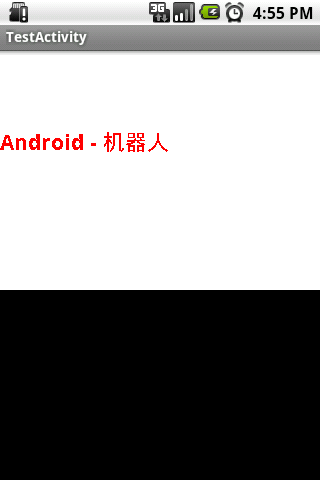
如有疑问请留言或者到本站社区交流讨论,感谢阅读,希望能帮助到大家,谢谢大家对本站的支持!
以上就是Android 中View.onDraw(Canvas canvas)的使用方法的详细内容,更多请关注0133技术站其它相关文章!







